E-Mail-Nachverfolgung konfigurieren
Konfigurieren Sie die E-Mail-Nachverfolgung, um Verkäufern und Vertriebsmanagern die Einblicke in das Kundenengagement mit E-Mails zu zeigen, um den Aufbau von Kunden Beziehungen zu unterstützen. Nur die E-Mails, die von Dynamics 365 gesendet werden, werden für die E-Mail-Nachverfolgungs-Analyse berücksichtigt.
E-Mail-Nachverfolgung aktivieren
Führen Sie die folgenden Schritte aus, um E-Mail-Nachverfolgung zu aktivieren:
Notiz
Um von der vollständigen Erfahrung der E-Mail-Nachverfolgung zu profitieren, aktivieren Sie die Erkenntniskarten für die E-Mail-Nachverfolgung E-Mail geöffnet und E-Mail-Erinnerung.
Wichtig
Durch das Aktivieren dieser Funktion stimmen Sie zu, dass Daten über die E-Mail-Aktivität der Kunden mit anderen Microsoft-Diensten geteilt werden. Daten, die aus externen Systemen in Dynamics 365 importiert werden, unterliegen unseren Datenschutzbestimmungen.
Anforderungen
Überprüfen Sie die folgenden Voraussetzungen, bevor Sie die E-Mail-Nachverfolgung für Ihre Organisation aktivieren:
- Aktivieren und Konfigurieren Sie Sales Insights-Standardfeatures.
- So ermöglichen Sie Verkaufsmitarbeitenden, E-Mail-Anhänge zu verfolgen:
- Aktivieren Sie OneDrive for Business in Ihrer Dynamics 365 Sales-Umgebung.
- Aktivieren Sie die SharePoint-Dokumentenverwaltung für E-Mails in Dynamics 365 Sales.
- Aktivieren Sie die externe Freigabe von SharePoint, damit externe, nicht authentifizierte Benutzende auf Dateianhänge zugreifen können.
- Aktivieren Sie Bing Karten in Sales für Lieferzeitempfehlungen basierend auf den Zeitzonen der Empfangenden.
- Um E-Mail-Antworten zu zählen, stellen Sie sicher, dass die Einstellungen im Abschnitt Unterhaltungen nachverfolgen im Power Platform Admin Center ordnungsgemäß konfiguriert sind. Weitere Informationen: E-Mail-Nachverfolgungseinstellungen verwalten.
E-Mail-Nachverfolgung aktivieren
Melden Sie sich bei Dynamics 365 Sales an und wechseln Sie zur Vertriebshub-App.
Gehen Sie zu Bereich ändern in der unteren linken Ecke der Seite und wählen Sie Sales Insights-Einstellungen.
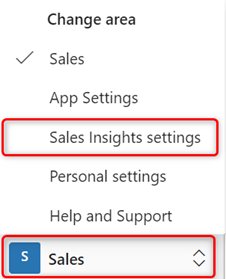
Wählen Sie im Abschnitt E-Mail-Nachverfolgung (Standard)Berechtigungen erteilen.
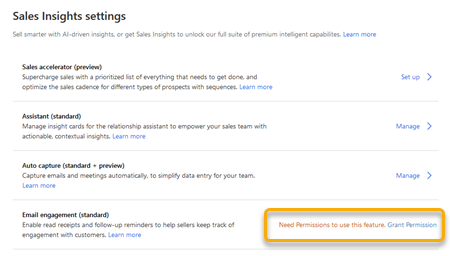
Eine Bestätigungsmeldung wird in einer Registerkarte angezeigt. Schließen Sie die Registerkarte und fahren Sie mit der Einrichtung der E-Mail-Nachverfolgung fort.
Anmerkung
Wenn bereits Berechtigungen erteilt wurden, wird dieser Schritt übersprungen. Sie müssen keine erneuten Berechtigungen für die E-Mail-Nachverfolgung erteilen.
Wählen Sie Einrichten im Abschnitt E-Mail-Nachverfolgung und schalten Sie dann den Schalter um.
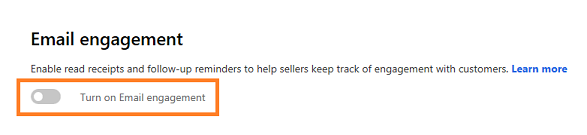
E-Mail-Nachverfolgung ist aktiviert und kann in Ihrer Organisation verwendet werden.
Deaktivieren Sie die Funktion „Erweiterte Anhänge“
Das Verfolgen von E-Mail-Anhängen ist ein für die E-Mail-Nachverfolgung spezifisches Features, mit dem Benutzende E-Mail-Anhänge nachverfolgen können. Wenn die Funktion „Erweiterte Anhänge“ aktiviert ist, können Benutzer E-Mail-Anhängen nicht folgen.
Standardmäßig ist die Funktion „Erweiterte Anhänge“ aktiviert. Nachdem Sie das Feature deaktiviert haben, stellen Sie sicher, dass die Voraussetzungen zum Folgen von Anhängen erfüllt sind.
Um das Feature zu deaktivieren, gehen Sie wie folgt vor:
Gehen Sie in der Vertriebs-App zu Einstellungen>Erweiterte Einstellungen.
Gehen Sie zu Anpassungen>Anpassungen>System anpassen.
Wählen Sie Tabellen aus, erweitern Sie die Tabelle Einstellungen und wählen Sie dann Einstellungsdefinitionen aus.
Anmerkung
Wenn Sie die klassische Ansicht verwenden, erweitern Sie unter Komponenten die Option Entitäten und wählen Sie dann Einstellungen aus.
Suchen und öffnen Sie in der Liste Einstellungsdefinitionen das Steuerelement Neuen E-Mail-Anhang verwenden.
Gehen Sie im Bereich Steuerelement „Neuen E-Mail-Anhang verwenden“ bearbeiten zum Abschnitt Wert der Umgebung festlegen und wählen Sie als Wert Nein aus.
Speichern und veröffentlichen Sie die Änderungen.
Jetzt ist das Feature „Erweiterte Anhänge“ deaktiviert und Benutzende können E-Mail-Anhängen folgen. Weitere Informationen zu E-Mail-Anhängen.
Sie finden das Feature nicht in Ihrer App?
Das kann mehrere Gründe haben:
- Sie verfügen nicht über die erforderliche Lizenz, um diese Funktion zu verwenden. Sehen Sie in der Vergleichstabelle und im Lizenzierungshandbuch nach und überprüfen Sie, welche Features mit Ihrer Lizenz verfügbar sind.
- Sie verfügen nicht über die erforderliche Sicherheitsrolle, um diese Funktion zu verwenden.
- Um ein Feature zu konfigurieren oder einzurichten, müssen Sie die Rollen für die Administration oder die Anpassung haben
- Um vertriebsbezogene Features verwenden zu können, müssen Sie die primären Vertriebsrollen haben
- Für einige Aufgaben sind bestimmte funktionale Rollen erforderlich.
- Ihr Administrator hat die Funktion nicht aktiviert.
- In Ihrem Unternehmen wird eine benutzerdefinierte App verwendet. Erkundigen Sie sich beim Administrator, wie Sie am besten vorgehen. Die in diesem Artikel beschriebenen Schritte gelten insbesondere für die sofort einsatzbereite Vertriebshub-App und Sales Professional-App.
Verwandte Informationen
Einführung zur Verwaltung von Sales Insights
E-Mail-Nachverfolgung zum anzuzeigen der Nachrichteninteraktionen